CAD缩放图形的方法
返回CAD缩放图形的方法
在我们使用CAD软件绘制好多边形之后,发现其大小并不符合我们的要求,那调节多边形的大小呢?
下面我们就一起学习一下修改多边形大小比例的方法吧。
1、首先打开中望CAD软件;
2、打开需要修改多边形比例大小的文件;
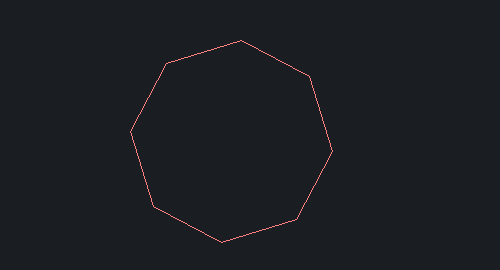
3、鼠标选中多边形对象,在CAD软件的命令区里输入:SCALE,按回车键;
4、接着点击鼠标左键选定需要放大或者缩小的基点
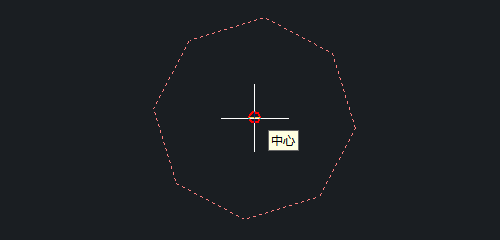
5、在指定比例中,只要数值大于1,就是放大的指令。这里我们输入2,回车;
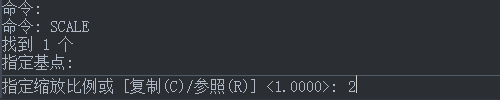
6、回车之后图形就被放大了,如下图所示:
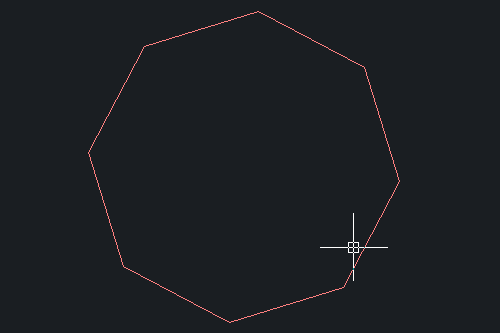
7、按两下空格键,我们继续鼠标选择该对象,输入数值小于1,就是缩小的指令。这里我们输入了0.5,回车;

8、回车之后图形便被缩小,执行结果如下图所示:
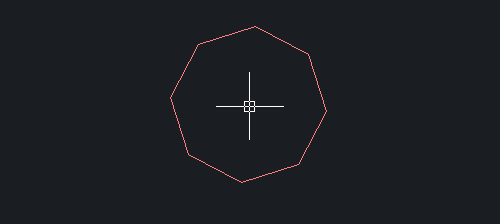
以上就是缩放图形的方法,你学会了吗?
推荐阅读:中望CAD
推荐阅读:中望峰会



























